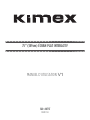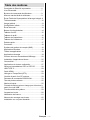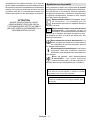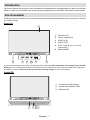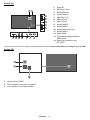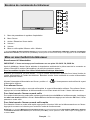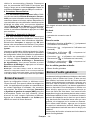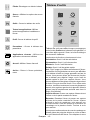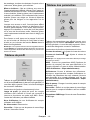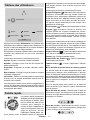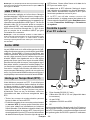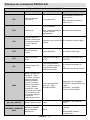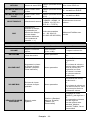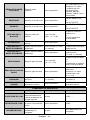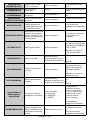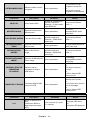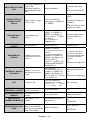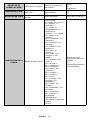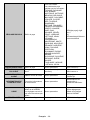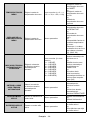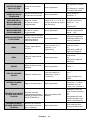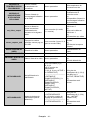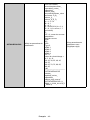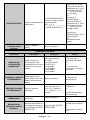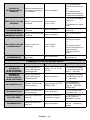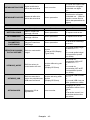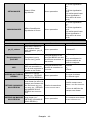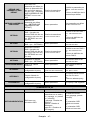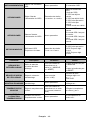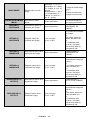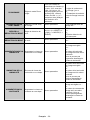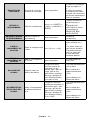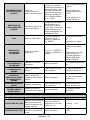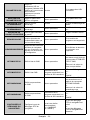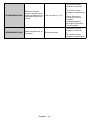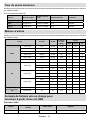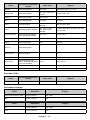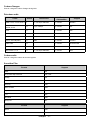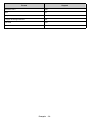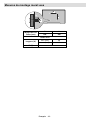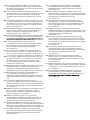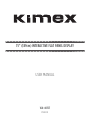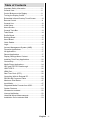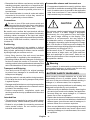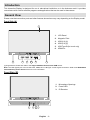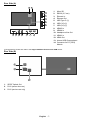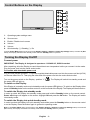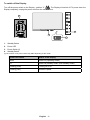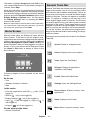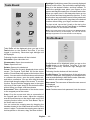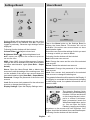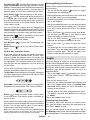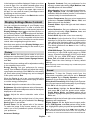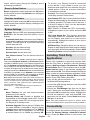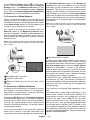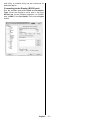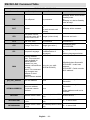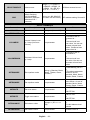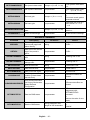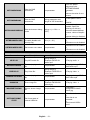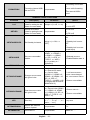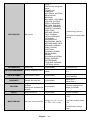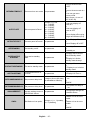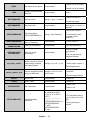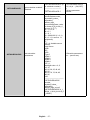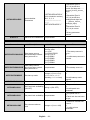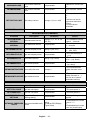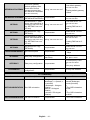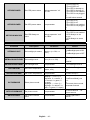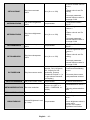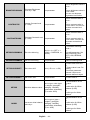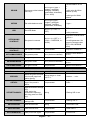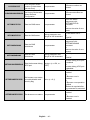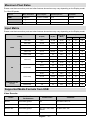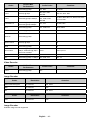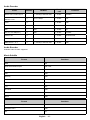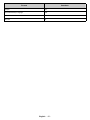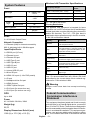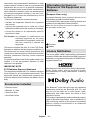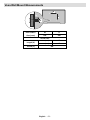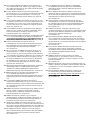75” (189cm) ÉCRAN PLAT INTERACTIF
FRANCAIS
MANUEL D’UTILISATION V1
160-4075T

Français - 1 -
Table des matières
Consignés de Sécurité Importantes ......................2
Vue d’ensemble ..................................................... 7
Boutons de commande du téléviseur ....................9
Mise en marche/Arrêt du téléviseur .......................9
Écran Tactile de Superposition Infrarouge Intégré 11
Télécommande ......................................................12
Usage général .......................................................13
.............................................. 13
Écran d’accueil ......................................................14
Barres d'outils générales .......................................14
Tableau d'outils ...................................................... 15
....................................................16
Tableau des paramètres ........................................ 16
Tableau des utilisateurs ......................................... 17
Palette rapide ........................................................17
Connexion .............................................................18
Système de gestion de compte (AMS) .................. 18
Applications favorites.............................................19
Toutes les applications ..........................................19
Applications récentes ............................................19
............ 20
Installation d’applications tierces ........................... 25
Connectivité ...........................................................25
Applications du lecteur multimédia ........................ 27
Serveurs intermédiaires CEC et CEC RC .............28
USB TYPE C .........................................................29
Sortie HDMI ........................................................... 29
Horloge en Temps Réel (RTC) ..............................29
Contrôle à partir d’un PC externe .......................... 29
Panneau de commande RS232/LAN ....................31
Taux de pixels maximum .......................................55
Matrice d’entrée .....................................................55
partir d’une clé USB...............................................55
Fonctionnalités du système ................................... 59
Accessoires inclus ................................................. 60
............................................61
Mesures du montage mural vesa ..........................62
Installation sur une paroi dentelée.........................63

Français - 2 -
Consignés de Sécurité
Importantes
CAUTION
RISK OF ELECTRIC SHOCK
DO NOT OPEN
ATTENTION : POUR ÉVITER TOUT RISQUE DE CHOC
ÉLECTRIQUE, NE RETIREZ PAS LE COUVERCLE
(OU L’ARRIÈRE).
L’ENTRETIEN DES PIÈCES INTERNES EST
INTERDIT AUX UTILISATEURS. VEUILLEZ
CONFIER L’ENTRETIEN À UN PERSONNEL
QUALIFIÉ.
MISE EN GARDE LIÉE À L’UTILISATION DE L’OPS : Ne
branchez pas l’unité OPS lorsque l’écran est allumé. Allumez
l’unité OPS à l’aide de la télécommande ou des touches de
l’écran, ne l’allumez pas à l’aide des touches de l’appareil.
Lisez intégralement et attentivement
ces instructions avant utilisation et
conservez-les pour une consultation
ultérieure
AVERTISSEMENT : Cet appareil n’a pas été fabriqué
pour être utilisé par des personnes (les enfants
inclus) aux capacités physiques, sensorielles ou
intellectuelles réduites ou manquant d'expérience
et de connaissances à moins d’avoir été encadrées
ou formées sur l'utilisation de l'appareil par une
personne responsable de leur sécurité.
Cet appareil est destiné à un usage intérieur
uniquement.
Utilisez cet appareil à une altitude inférieure à
5000 mètres au-dessus du niveau de la mer, dans
des endroits secs ou des régions ayant un climat
modéré ou tropical.
Veuillez conserver ce manuel pour une utilisation
future.
Débranchez l’appareil avant de le nettoyer. Ne
nettoyez pas l’appareil pendant qu'il est en marche.
N’utilisez pas de nettoyants en liquide ou en aérosol.
LCD. N’appliquez pas directement l’agent nettoyant
sur l’appareil.
Pour empêcher toute panne, évitez d'utiliser des
accessoires non recommandés.
Évitez de placer votre appareil près des lavabos,
des éviers, des cuvettes d'eau et des piscines, etc.
N’exposez pas l’appareil à des gouttes ou des
éclaboussures de liquide et ne posez pas d’objets
contenant du liquide tels que les vases, les tasses,
etc. sur ou au-dessus de l’appareil (par exemple sur
les étagères au-dessus de l’appareil).
Gardez au moins 5 cm d’espace libre entre l’appareil
et les murs ou meubles pour une ventilation
Cet appareil ne peut être mis en marche qu'avec
la source d'alimentation indiquée sur sa plaque
signalétique. Pour plus de renseignements,
contactez votre fournisseur.
Par mesure de sécurité, l’appareil est livré avec une
de mise à la terre. Utilisez toujours une prise secteur
mise à la terre pour ce produit.
Veuillez prévoir une fiche et une prise pour
l'alimentation nécessaire à l'appareil.
Veuillez placer l’appareil dans une position qui
électriques.
Conformez-vous aux avertissements et consignes
indiqués sur l'appareil.
fonctions y relatives.
Pour éviter les risques d'incendie ou d'électrocution,
vous-même l'entretien. Si un service agréé ne
satisfait pas aux besoins d'entretien requis, une
tension dangereuse ou d'autres risques pourraient
survenir.
Si vous n’utilisez pas l’appareil pendant longtemps,
débranchez le cordon d’alimentation de l’alimentation
secteur.
Placez l’appareil dans un endroit bien aéré, à l'abri
de la lumière vive, de la chaleur excessive et de
l'humidité.
Conservez l’appareil à une température comprise
entre 0 °C et 40 °C. Dans le cas contraire, l'appareil
va subir des dommages de façon permanente.
Branchez l'appareil à une prise reliée à la terre.
Utilisez toujours le cordon d'alimentation mis à la
terre fourni avec l'appareil. Le fabricant n'est pas
responsable de tout dommage causé par une
utilisation à découvert.
Assurez-vous que la prise de courant est installée
près de l’équipement et qu’elle est facilement
accessible.
N’entrez pas en contact direct avec les parties
du produit ayant chauffé pendant de longues
périodes. Il pourrait en résulter des brûlures à basse
température.
Le panneau LCD utilisé dans cet appareil est en
verre. Il peut donc se briser si l'appareil tombe ou s'il
subit un choc. Veillez à ne pas vous blesser avec les
éclats de verre si le panneau LCD vient à se briser.

Français - 3 -
L’utilisation du moniteur ne doit pas entraîner des
risques mortels ou des dangers qui pourraient
provoquer directement la mort, des blessures sur
le personnel, des dommages physiques sévères ou
d’autres destructions, y compris dans le contrôle des
réactions nucléaires dans les installations nucléaires,
dans le système médical de réanimation, et dans le
contrôle de lancement des missiles des systèmes
d’arme.
N’exposez pas l’appareil à la lumière directe du soleil
que les bougies allumées au-dessus ou à proximité.
Ne placez pas des sources de chaleur telles que
proximité de l’appareil.
Pour éviter tout risque de choc électrique, dans des
conditions climatiques extrêmes comme les orages
ou la foudre, débranchez l’appareil du secteur.
Ne touchez pas à d'autres commandes que celles
décrites dans les consignes. Un réglage incorrect
des commandes qui ne sont pas indiquées dans
les instructions peut provoquer des dommages
qui demanderont par la suite un travail intensif au
Évitez de secouer l’appareil. Assurez-vous qu’il est
placé dans une position stable.
Ne jetez pas ou ne laissez pas tomber des objets
sur votre appareil.
Évitez de frotter tout objet tranchant sur l’écran ou
sur toute autre surface de l’appareil.
Ne pas conserver votre appareil dans un endroit
humide.
Évitez de conserver votre appareil dans un
environnement très froid.
Évitez de conserver votre appareil dans un
environnement très chaud.
Ne posez pas l’appareil à même le sol et sur des
surfaces inclinées.
plastiques hors de la portée des bébés, enfants et
des animaux domestiques.
à l’appareil de fonctionner constamment tout en
l’appareil sur des lits, sur des canapés, sur des tapis
ou sur toute autre surface semblable.
appareil. Un courant haute tension circule dans
l’appareil. Le fait d’introduire des objets dans les
un court-circuit des pièces internes et/ou un incendie.
Pour la même raison, ne renversez pas d'eau ou de
liquide sur le produit.
Réparation
Sauf disposition expresse écrite par le département
technique du fabricant sur une exécution de base de
l’appareil, évitez de réparer vous-même votre appareil.
Autrement, votre garantie peut être suspendue et
vous mettrez en péril votre santé ou votre appareil.
Consultez le service compétent dans le domaine, le
cas échéant.
Lorsque le câble est usé ou endommagé.
Si l’appareil est tombé ou le châssis a été
endommagé.
Si les performances de l’appareil ont changé ou si
des réparations y sont nécessaires.
Lorsqu'un liquide a été renversé sur le produit ou
lorsque les objets sont tombés dans l'appareil.
Lorsque l'appareil a été exposé à la pluie ou à l’eau.
Lorsque l'appareil ne fonctionne pas conformément
aux consignes.
Pièces de rechange
Si des pièces de rechange sont nécessaires,
assurez-vous que le technicien utilise des pièces
recommandées par le fabricant, ou ayant les mêmes
caractéristiques et performances que les pièces
d'origine. L’utilisation des pièces non autorisées peut
causer un incendie, un choc électrique et/ou d'autres
dangers.
Contrôle de sécurité
Après un travail d'entretien ou de réparation,
demandez au technicien de procéder à un contrôle
condition de marche.
Montage mural
Lors d’un montage mural, veillez à ce que l’appareil
soit installé selon la méthode recommandée par le
fabricant.
Lisez les instructions avant de monter votre appareil
au mur.
vous en procurer chez votre vendeur local, s’il n’est
pas fourni avec votre appareil.
N’installez pas l’appareil au plafond ou sur un mur
incliné.
Utilisez les vis de fixation murale et autres
accessoires recommandés.
éviter la chute de l’appareil. Ne serrez pas trop
les vis.

Français - 4 -
Cordon d’Alimentation
Le cordon d’alimentation est utilisé comme un
dispositif de coupure de l’appareil, raison pour
laquelle elle doit être en bon état de marche. Lorsque
vous ne débranchez pas l’appareil du secteur, il
continue d’absorber de l’énergie, quel que soit son
état, même s’il est en mode Veille ou éteint.
Utilisez uniquement le cordon d'alimentation fourni
avec le moniteur.
Évitez d’endommager le cordon d’alimentation, d’y
placer des objets lourds, de l’étirer, de trop le plier
ou de marcher dessus. En outre, n'utilisez pas de
rallonge. Les dommages causés au cordon peuvent
entraîner un incendie ou un choc électrique.
Lorsque vous débranchez l'appareil, tirez toujours
pour débrancher l'appareil.
N'utilisez pas le cordon d'alimentation avec une
prise d'alimentation. L’utilisation d’une rallonge peut
les mains mouillées. Sinon cela peut causer un
choc électrique.
Débranchez le cordon d’alimentation lorsque vous ne
vous en servez pas pendant une période prolongée.
N'essayez pas de réparer de vous-même le cordon
d'alimentation lorsqu'il est brisé ou présente un
dysfonctionnement. Lorsqu’il est endommagé, faites-
Pour la sécurité des enfants en particulier
Ne laissez pas les enfants grimper sur ou jouer avec
le moniteur.
Ne placez pas le moniteur sur un meuble qui peut
facilement servir d’escalier.
Rappelez-vous que les enfants sont enthousiastes
lorsqu'ils regardent un programme, surtout sur un
moniteur « plus grand que nature ». Assurez-vous
de placer ou d'installer le moniteur dans un endroit
où il ne pourra pas être poussé, tiré ou renversé.
Assurez-vous de ranger tous les cordons ou les
câbles connectés au moniteur, de sorte qu'ils ne
puissent pas être tirés ou touchés par des enfants
curieux.
Connexions
Assurez-vous d’éteindre l’interrupteur principal
avant de brancher/débrancher les câbles. Lisez
également la section Équipements à connecter
contenue dans le manuel.
Assurez-vous de ne pas confondre les terminaux
d’entrée et de sortie lors du raccordement des câbles.
L’inversion accidentelle des câbles connectés aux
terminaux d’entrée et de sortie peut causer des
dysfonctionnements ainsi que d’autres problèmes.
En cas de panne de l'USB, le courant maximum est
inférieur à 5A.
Positionnement
de chute qu’il présente. De nombreuses blessures,
touchant en particulier les enfants, peuvent être évitées
en prenant quelques précautions simples :
muraux recommandés ou fournis par le fabricant.
Sensibilisez les enfants sur les dangers qu’ils courent
s’ils grimpent sur le meuble pour atteindre le moniteur
ou ses commandes. Si votre appareil actuel est
maintenu et déplacé, les mêmes mesures citées
plus haut doivent être appliquées.
Transport et livraison
Conservez votre appareil dans son emballage
tout dommage lors du transport et de la livraison.
Maintenez l’appareil dans une position normale lors
du transport.
Évitez de laisser tomber l'appareil pendant le
transport et protégez-le contre les chocs.
Les dommages et les défaillances qui se produisent
pendant le transport après la livraison de l’appareil au
client ne sont pas couverts par la garantie.
Le transport, l’installation, la réparation et l’entretien
Utilisation prévue
Ce produit est destiné à être utilisé dans des lieux
publics tels que les écoles, les bureaux, les théâtres,
les lieux de culte.
L’appareil convient uniquement à une connexion des
prises secteur à usage commercial. Ne connectez
pas les prises secteur à usage industriel de l’appareil.

Français - 5 -
Mauvaise utilisation prévisible et utilisation
incorrecte
Pour les appareils destinés à être utilisés dans
des véhicules, des navires ou des avions ou à
des altitudes supérieures à 5000m au-dessus
du niveau de la mer, pour une utilisation en plein
air ou en général pour une application autre que
celle mentionnée dans le manuel d’utilisation,
des exigences supplémentaires peuvent être
nécessaires.
ATTENTION
Ne laissez pas affichée une image figée
continuellement pendant un long moment, elle
pourrait rester statique à l'écran. Cet état n’est pas
permanent, mais l’image pourrait prendre assez de
continu permettront d'éliminer l’essentiel de ces
ou supérieure à 10 C.
Selon la technologie TFT installée, vous pourrez
avoir un certain degré de luminosité, des points
noire, rouge, vert et bleu et aussi des étincelles sur
l'ordinateur et n'est pas considéré comme défaut.
Avertissement
Cet appareil est un produit de classe A. Lorsqu'il est
utilisé dans un environnement domestique, il peut
causer des interférences radio. L'utilisateur devra donc
prendre des mesures nécessaires pour se prémunir
contre elles.
CONSIGNES DE SÉCURITÉ POUR
PILES
Utilisées correctement, les piles domestiques
problèmes peuvent survenir si elles sont utilisées de
façon inappropriée entraînant ainsi une fuite ou, dans
des cas extrêmes, un incendie ou une explosion.
Les consignes d'utilisation sécurisée des piles
suivantes permettront, si vous les respectez, d'éviter
de tels risques.
Assurez-vous d'insérer correctement les piles, tout
en respectant les signes plus et moins indiqués sur
la pile et l'appareil. Des piles mal placées peuvent fuir
ou, dans des cas extrêmes, provoquer un incendie
ou une explosion.
Remplacez le jeu de piles à la fois. En le faisant,
assurez-vous de ne pas mélanger les piles usagées
Les piles pourraient fuir ou, dans des cas extrêmes,
provoquer un incendie ou une explosion.
Conservez les piles inutilisées dans leur emballage
d'origine et loin des objets métalliques, car ceux-ci
pourraient provoquer un court-circuit, qui pourrait
provoquer une fuite ou, dans des cas extrêmes, un
incendie ou une explosion.
Retirez toutes les piles (y compris les usagées)
d'un appareil que vous n'allez pas utiliser pendant
une longue période. Dans le cas contraire, les piles
pourraient fuir ou endommager l'appareil.
N'exposez pas les piles à une chaleur excessive telle
que celle du soleil, du feu ou autre.
Ne vous débarrassez pas des piles en les jetant
au feu ou avec des matières dangereuses ou
faire recycler les piles usées. Ne les mettez pas au
rebut avec les autres ordures ménagères.
N'essayez jamais de recharger des piles ordinaires,
ni à l'aide d'un chargeur ni en leur appliquant de la
chaleur. Elles pourraient fuir, provoquer un incendie,
voire exploser. Il existe des piles rechargeables
explicitement étiquetées comme telles.
Surveillez donc les enfants lorsqu'ils remplacent
observent ces consignes.
N'avalez pas la pile. Les produits chimiques y
contenus pourraient vous brûler.
Ce produit ou les accessoires fournis avec celui-ci
pourraient contenir une pile bouton. L’ingestion
d’une pile bouton peut causer non seulement de
sévères brûlures internes en seulement 2 heures,
mais aussi le décès.
Rappelez-vous que les piles boutons telles que celles
utilisées dans certaines prothèses auditives, dans
certains jouets et dans d'autres appareils peuvent
facilement être avalées par de jeunes enfants, et
cela peut leur être préjudiciable.
portée des enfants.
Assurez-vous que les compartiments à piles sont
Si vous pensez que des piles ont été avalées ou
Si le liquide provenant d’une pile qui fuit touche
votre peau ou vos habits, rincez immédiatement et

Français - 6 -
complètement les parties touchées. Si un œil est
touché, faites immédiatement un bain d’œil plutôt que
de le frotter et cherchez immédiatement un traitement
médical. Le liquide provenant de la fuite d’une pile
qui atteint votre œil ou vos habits peut causer une
irritation de la peau ou des dommages à votre œil.
ATTENTION
RISQUE D’EXPLOSION EN CAS DE
REMPLACEMENT DES PILES PAR UN
TYPE INAPPROPRIÉ. METTEZ AU REBUT
LES PILES USÉES CONFORMÉMENT À LA
RÉGLEMENTATION LOCALE.
Symboles sur le produit
Les symboles suivants sont utilisés sur le produit
pour marquer les instructions relatives aux restrictions,
le symbole correspondant. Veuillez en tenir compte
pour des raisons de sécurité.
Équipement de classe II: Cet appareil, de par
sa conception, ne nécessite pas de
branchement sécurisé à un système électrique
de mise à la terre.
Équipement de classe II avec mise à la terre
fonctionnelle : Cet appareil, de par sa
conception, ne nécessite pas de branchement
sécurisé à un système électrique de mise à la terre.
Le système de mise à la terre est utilisé pour des
besoins fonctionnels.
Raccordement à une terre de protection : La
borne marquée est destinée au branchement
du conducteur de terre de protection associé
au câblage d'alimentation.
Borne dangereuse sous tension : Les bornes
marquées, dans des conditions normales
d'utilisation, sont dangereuses lorsqu'elles sont
sous tension.
Mise en garde, voir instructions
d'utilisation : Les zones marquées
contiennent des piles en forme de bouton ou
de pièce de monnaie remplaçables par l’utilisateur.
Aucun dysfonctionnement résultant du réglage inapproprié
par le client de l’un des logiciels, y compris le système
d'exploitation n'est couvert par la garantie.
En fonction du modèle que vous achetez, l’aspect du
produit peut diérencier des images utilisées dans
ce manuel.
i

Français - 7 -
Introduction
Cet écran interactif est conçu pour être utilisé dans les établissements d'enseignement ou dans le monde des
Vue d’ensemble
Veuillez noter que les ports de connexion et les autres fonctionnalités présentées ici peuvent varier en fonction
du modèle d'écran.
Avant (A)
1. Panneau LCD
2.
3. USB (2.0) (*)
4. USB (2.0) (*)
5. USB Type-B (pour tactile
uniquement)
6. Entrée HDMI2
Vol
32 2
56
4
1
(*) Les formats de chiers pris en charge sont répertoriés dans la section Formats multimédias pris en charge à partir de l'USB.
Remarque : Le port USB Type-B est destiné à être utilisé avec des connexions de signal vidéo VGA, HDMI, DP ou USB Type-C.
Se référer à la rubrique Écran tactile de superposition infrarouge intégré pour plus d'informations.
Avant (B)
1.
2.
3. Récepteur IR
Vol
3
21 1

Français - 8 -
Arrière (A)
1. Micro SD
2. RS232 (3,5 mm)
3. Entrée Ethernet
4. Sortie Ethernet
5. USB Type C (*)
6. USB (3.0) (*)
7. USB (2.0) (*)
8. Entrée HDMI3
9. Entrée HDMI4
10. Casque/Sortie de Ligne
11. Entrée HDMI1
12. Sortie HDMI
13.
14.
PC (OPS)
8
356 7
2
11
12
1
10
4
9
13 14
(*) Les formats de chiers pris en charge sont répertoriés dans la section Formats multimédias pris en charge à partir de l'USB.
Arrière (B)
1.
2. RJ12 (utilisation du boîtier du capteur)
3. RJ12 (réservé à un usage militaire)

Français - 9 -
Boutons de commande du téléviseur
Vol
Vol
3
4
5
6
2
11
1. Menu de paramètres du système d'exploitation
2. Menu Source
3. Activer / Désactiver l'écran tactile
4. Volume +
5. Volume -
6. Mise en veille rapide / Mise en veille / Marche
(*) Si l'option Mode de mise sous/hors tension (qui se trouve dans le menu
de mise sous tension) est désactivée (mode Eco), l'écran passe en mode veille lorsque vous appuyez sur le bouton Veille.
Mise en marche/Arrêt du téléviseur
Branchement à l’alimentation
IMPORTANT : L'écran est conçu pour fonctionner sur une prise 110-240 V CA, 50/60 Hz.
Après le déballage, laissez l'écran atteindre la température ambiante de la pièce avant de le connecter au
secteur. Branchez le cordon d’alimentation à la prise de courant du secteur.
Pour les modèles équipés d’un câble d’alimentation électrique détachable
cordon d’alimentation à l’arrière du téléviseur. Branchez ensuite l'autre extrémité du cordon d'alimentation
dans la prise de courant.
Allumez l'interrupteur d'alimentation sur l'écran - position « 1 » ( ). L'écran passe en mode veille et le voyant
d'alimentation s'allume.
Pour allumer l'écran
Si l'écran est en mode veille ou en mode veille rapide, le voyant d'alimentation s'allume. Pour allumer l'écran,
appuyez sur le bouton Veille sur la télécommande ou sur la face avant de l'écran. L'écran s'allumera alors.
Pour faire basculer l’écran en mode veille
Pour mettre le téléviseur en mode veille, maintenez enfoncée la touche Veille sur la télécommande. Le dialogue
de mise hors tensionOK en surbrillance et appuyez sur le bouton OK. Ainsi, l'écran
passera en mode veille.
Pour faire basculer l’écran en mode veille rapide
Pour basculer l'écran en mode veille rapide, appuyez sur le bouton Veille sur la télécommande ou sur l'écran.
Appuyez à nouveau sur le bouton pour revenir au mode de fonctionnement.
Remarque : (*) Si l'option Mode de mise sous/hors tension (qui se trouve dans le menu
) est désactivée (mode Eco), l'écran passe en mode veille lorsque vous appuyez sur
le bouton Veille.

Français - 10 -
Pour éteindre l'écran
1
Vol
Vol
3
4
2
1. Bouton Veille
2. Voyant d’alimentation à DEL
3. Interrupteur (*)
4. Bouton Veille
(*) L'emplacement de l'interrupteur d'alimentation peut diérer selon le modèle
État d’alimentation du Voyant
Ne s'allume pas Mise sous tension (mode de fonctionnement)
Allumé Mise hors tension (mode veille, mode veille rapide)
Clignotant (lent) Allumer ou éteindre
Clignotant (rapide) Mise à jour du logiciel

Français - 11 -
Écran Tactile de Superposition Infrarouge Intégré
ce cas, le périphérique source externe doit être connecté à l'écran via un câble USB (type B) vers USB (type
A). Connectez l'extrémité USB Type-B du câble USB vers USB au port USB Type-B de l'écran et l'extrémité
USB Type-A au périphérique source externe comme indiqué dans l'exemple de connexion ci-dessous. L'écran
pilote/correctif sur l'appareil, Faute de quoi l’écran tactile pourrait ne pas fonctionner. Référez-vous au manuel
d'utilisation de l'appareil source pour de plus amples informations.
Si le système d'exploitation du périphérique source ne reconnaît pas l'écran tactile une fois la connexion établie
(un message peut apparaître sur l'écran du périphérique source indiquant que le périphérique USB n'est pas
reconnu), désactivez puis réactivez le tactile l'écran en appuyant sur le bouton dédié sur la face avant de l'écran.
Faire référence à la section Boutons de contrôle sur l'écran si vous avez besoin de plus amples informations
sur les boutons de l'écran et leurs fonctions.
sélectionnée en conséquence, alors le périphérique connecté sera contrôlé.
(*) La disponibilité de cette option dépend du modèle
Exemple de connexion (PC externe)
1. Côté avant de l’écran
2. USB Type-B
3. Entrée HDMI
nécessiter une correspondance précise par étalonnage.
Si une incohérence apparaît entre la souris et votre doigt.
Lorsque vous changez l’écran tactile ou l’écran.
Remarque : S'il manque un pilote/correctif ou si vous avez besoin d'assiance technique, veuillez consulter votre fournisseur.

Français - 12 -
Télécommande
Insertion des piles dans la télécommande
compartiment des piles sur le côté arrière de la
télécommande. Insérez deux piles 1,5 V de taille AAA.
Assurez-vous que les signes (+) et (-) correspondent
(respectez la polarité). Ne mélangez pas les nouvelles
et les vieilles piles. Remplacez uniquement par une pile
identique ou de type équivalent. Replacez le couvercle.
Bouton Veille
Appuyez sur le bouton Veille de la télécommande
et maintenez-le enfoncé. Le dialogue de mise hors
tensionOK en surbrillance
et appuyez sur le bouton OK. Ainsi, l'écran passera
en mode veille. Appuyez brièvement et relâchez pour
basculer l'écran en mode veille rapide ou pour allumer
l'écran en mode veille rapide ou veille.
Le comportement du bouton de mise en veille change
en fonction du réglage de l’option Mode mise sous
tension dans le menu
. Si
cette option est désactivée (mode économique),
l'écran passe en mode veille lorsque vous appuyez
sur le bouton Standby.
1. Veille : Mise en veille rapide / Mise en veille /
Marche
2. Volume +/- : sert à augmenter ou à réduire le
volume
3. Accueil : Ouvre l'Écran d'Accueil
4. Menu : Ouvre le menu
5. Boutons de direction : Navigue dans les menus,
curseur, etc.
6. OK :-
cède aux sous-menus
7. Arrière : Retourne à l'écran précédent, recule d'un
pas, ferme les fenêtres ouvertes
8. Muet : réduit complètement le volume du
téléviseur.
9. Gel:
Appuyez de nouveau sur la touche pour annuler
la fonction Maintien. Vous pouvez également
appuyer sur le bouton Retour pour quitter le
mode gel ou toucher le bouton Dégeler à l'écran.
10. Soin des yeux : Active la fonction de soins
oculaires. En principe, la Température de
couleur sera réglée sur Chaud lorsque ce bouton
est enfoncé.
11. Pause : Suspend la lecture du média en cours
Lire : Reprend la lecture du média mis en pause
12. Clavier numérique : Ouvre un clavier numérique.
Utilisez ce clavier virtuel pour saisir un nombre
dans la zone de texte à l'écran
13. Mode Image : Ouvre le menu de sélection du
mode image. Utilisez les boutons de directions
14. Permet de basculer entre les
options de format d'image
15. Retour :
toute application en cours d'exécution, revient à
l'écran précédent, ouvre l'Écran d'Accueil
16. Source : Ouvre le menu sélection de sources
17. Luminosité +/-: Augmente ou diminue la
luminosité de l'écran
Remarque : Le réglage de la luminosité n’aecte pas
l'image du menu du lanceur (Écran d’accueil)

Français - 13 -
Usage général
Paramètres et l’op-
ne sont pas entièrement compatibles
avec l'écran tactile. Il sera donc plus pratique d'utiliser
la télécommande lors de la navigation dans ces menus
Pour interagir avec l'interface utilisateur lorsque vous
êtes sur l'écran d'accueil ou lorsque vous travaillez
dans une application, appuyez, appuyez et maintenez
ou appuyez et faites glisser avec le stylet inclus ou
votre doigt. L'écran prend également en charge les
gestes multitouches et plus encore, de sorte que
vous pouvez utiliser deux doigts pour redimensionner
et arrière, et deux utilisateurs ou plus peuvent écrire
ou dessiner simultanément tout en utilisant les
applications ou l'outil d'annotation.
Fonctionnement de la TV à l'aide de la
télécommande
Appuyer sur le bouton Accueil
à l'écran d'accueil. Vous ne pouvez naviguer à travers
les éléments situés au centre de l'écran d'accueil qu'à
l'aide des boutons de la télécommande. Appuyez
d'abord sur la touche directionnelle Droite pour
commencer à naviguer sur l'écran d'accueil avec la
télécommande. Appuyez sur le bouton Menu pour
Utilisez les
boutons directionnels pour déplacer la mise au point,
continuez, ajustez certains paramètres et appuyez
sur OK
un sous-menu, lancer une application, etc. Appuyez
sur Précédent/Retour ou sur Quitter pour revenir à
l'écran ou à l'étape de menu précédent.
Sélection d'entrée
Une fois que vous avez connecté des systèmes
externes à votre écran, vous pouvez basculer vers
Source de votre télécommande. Utilisez les boutons
directionnels pour mettre en surbrillance une option
source et appuyez sur le bouton OK pour passer à
cette source. Ou développez la barre d'outils généraux
sur l'écran d'accueil, puis appuyez sur le bouton
Source. Les options de source disponibles seront
source d'entrée pour y accéder.
Réglage du volume et de la luminosité
Vous pouvez régler le volume en utilisant les
boutons Volume +/- sur la télécommande ou sur la
face avant de l'écran (en fonction du modèle) et la
luminosité en utilisant les boutons Luminosité +/- de
la télécommande.
Remarque : Le réglage de la luminosité n’aecte pas l'image
du menu du lanceur.
Vous pouvez également régler le volume et la
luminosité à l'aide des curseurs dédiés sur le tableau
des paramètres. Appuyez sur le bouton Paramètres
tableau des paramètres.
Configuration initiale
Lorsqu'il est allumé pour la première fois, la
L’assistant d’installation vous guide tout au long de
l’installation. Utilisez les boutons de direction et le
bouton OK de la télécommande pour sélectionner,
configurer, confirmer et poursuivre. Vous pouvez
utiliser le bouton Arrière pour revenir aux étapes
1. Langue
à l'écran. Sélectionnez la langue désirée dans la liste
et appuyez sur OK pour continuer.
2. Pays
Dans l’étape suivante, sélectionnez votre pays dans
la liste et appuyez sur OK pour continuer.
3. Connexion
à l'aide du clavier virtuel. Vous devez le saisir si l'on
vous demande de le faire pour toute opération dans le
menu plus tard. Pour ignorer cette étape, sélectionnez
Ignorer le code PIN et appuyez sur OK.
4. Options
Le menu Paramètres Options
serveur NTP
correspondante ici. Vous pouvez également voir le
nom du modèle, le numéro de série et la version du
logiciel de votre écran sur cet écran. Vous pouvez
enregistrer les données d'informations de modèle
de votre écran sur un périphérique de stockage
USB connecté à l'aide de l'option Enregistrer les
informations de modèle. Vous pouvez également
périphérique de stockage USB connecté vers l'écran
à l'aide de l'option Cloner depuis l’USB. Référez-
vous à la section Contenu des Options pour plus
d'informations sur les options de ce menu. Une fois
les réglages terminés, mettez en surbrillance Suivant
et appuyez sur le OK pour continuer.
5.
L'écran de Sélection du Mode d'Opération
normal, réglez l'option Mode de mise sous/hors
tension sur Réactif. Réglez sur Éco pour un
fonctionnement économe en énergie. Dans ce mode,

Français - 14 -
réduire la consommation d'énergie. Remarquez
que, les commandes UART/LAN ne fonctionne pas
lorsque l’écran est en mode économique. Mettre en
surbrillance Suivant et appuyer OK pour continuer.
6. Paramètres Réseau/Internet
L'écran Paramètres Réseau/Internet-
rez-vous aux sections Réseau & Internet et Connec-
tivité
connexion réseau et d'autres options disponibles Si
vous souhaitez que votre téléviseur consomme moins
d'énergie en mode veille, vous pouvez désactiver
l'option Mode Veille en Réseau
comme Désactivé. Une fois les réglages terminés,
mettez en surbrillance Suivant et appuyez sur le OK
pour continuer.
7. Utilisation et diagnostic du fabricant
Il vous sera demandé de donner votre accord pour
la collecte de vos données d’utilisation. Lisez le texte
à l’écran pour obtenir des informations détaillées.
Sélectionnez Accepter et appuyez sur OK pour
donner votre consentement et continuer. Pour passer
sans donner votre consentement, sélectionnez
Ignorer.
de l'écran aux paramètres d'usine à tout moment
en utilisant l’option Première Installation dans
le menu
de signalisation. Vous pouvez accéder au menu
en appuyant sur le bouton
Menu de la télécommande.
Remarque : Vous êtes invité(e) à saisir le code PIN pour
eectuer la conguration initiale. Si vous n'avez pas déni de
code PIN lors de la conguration initiale, vous pouvez utiliser le
code PIN par défaut. Le code PIN par défaut est réglé à 0000.
Écran d’accueil
outils, les applications et accéder aux paramètres et
sera requise. Se référer aux rubriques Connexion
et Système de gestion de compte (AMS) pour plus
d'informations. Après vous être connecté, l'écran
Appuyer sur le bouton Accueil ou sur Quitter pour
Favori Favori Favori
16:22
Jeudi 8 septembre
d'accueil :
En haut
Heure
Date
Dans le centre
) (uniquement
si l'utilisateur est connecté)
Rechercher ( - uniquement si l'utilisateur est
connecté)
Paramètres d’affichage ( - uniquement si
l'utilisateur est connecté)
Connexion ( - si utilisateur non connecté) /
Déconnexion ( - si l'utilisateur est connecté)
Toutes les applications ( - uniquement si
l'utilisateur est connecté)
Sur les côtés gauches et droits
Barres d'outils générales
Barres d'outils générales
Les barres d'outils générales sont situées sur les bords
gauche, droit et inférieur de l'écran. Si elles ne sont
pas utilisées, les barres d'outils de l'écran d'accueil
seront automatiquement masquées. Appuyez sur
une zone vide de l'écran pour révéler les boutons à
bascule cachés des barres. Les barres apparaîtront
dans un état réduit. Pour développer ou réduire une
barre d'outils, appuyez sur le bouton bascule en
apparaîtront toujours au-dessus de tout autre contenu
peuvent être déplacés vers le haut ou vers le bas le
puissiez voir et appuyer sur le contenu en dessous.
Pour utiliser cette fonction, appuyez sur le bouton
à bascule et maintenez-le enfoncé, faites-le glisser
vers l'emplacement souhaité sans lever le doigt, puis
relâchez.
Les boutons de fonction suivants sont inclus dans la
barre d'outils générale :

Français - 15 -
Flèche: Développer ou réduire la barre
Source :
d'entrée
+++
+
++
=== Outils : Ouvrez le tableau des outils
Toutes les applications:
toutes les applications installées sur
l'écran
Paramètres : Ouvrez le tableau des
paramètres
Applications récentes : Affichez les
applications récemment utilisées
Accueil :
Arrière : Retour à l'écran précédent,
menu
Tableau d'outils
+-
x=
Calculatrice Chronomètre
Minuterie Palette
Maintien Capture d'écran
Rogner Mise en évidence
sur le bouton Outils dans la barre d'outils générale, si
vous êtes déjà connecté. Sinon, la boîte de dialogue
Les boutons de fonction suivants seront inclus :
Calculatrice: Ouvrir l'outil de calculatrice
Chronomètre: Ouvrir l'outil chronomètre
Minuterie : Ouvrir l’outil Minuteries
Palette: Ouvrir l'outil de palette rapide
Gel :
et le tableau d'arrêt sur image apparaîtra au bas de
l'écran. Vous pouvez utiliser les boutons de fonction
de ce tableau pour dégeler l'image, ouvrir l'outil de
palette rapide et faire une capture d'écran. Vous
pouvez également faire glisser la planche à gauche et
à droite le long du bord de l'écran. Pour utiliser cette
fonction, touchez et maintenez la zone de glissement
dans le coin supérieur gauche de la planche, faites-la
glisser jusqu'à l'emplacement souhaité sans lever le
doigt, puis relâchez.
Capture d'écran: Prenez une capture d'écran de tout
l'écran ou de la partie recadrée de l'écran
Recadrer: Recadrez l'écran et prenez une capture
d'écran de la partie recadrée de l'écran. Ajustez
d'abord la zone de recadrage, puis appuyez sur
la coche située à côté du bouton de la fonction de
recadrage sur la planche d'outils. Touchez la croix
pour annuler
Vous pouvez redimensionner la zone de recadrage en
faisant glisser les poignées situées au milieu et dans
les coins des bords de l'écran. Pour déplacer la zone

Français - 16 -
de recadrage, touchez et maintenez n'importe où sur
cette zone, faites glisser, puis relâchez.
Mise en évidence : Met en évidence une zone de
la zone éclairée, faites-la glisser vers l'emplacement
souhaité, puis relâchez. Pour redimensionner la zone
éclairée, placez vos doigts sur l'écran et faites-les
glisser pour les éloigner ou les rapprocher l'un de
l'autre.
au-dessus de tout le contenu et disposera d'une
fonction glisser-déposer. Pour utiliser cette fonction,
appuyez et maintenez le centre de l'outil de palette
ou la zone de titre d'autres outils, faites-les glisser
vers l'emplacement souhaité sans lever le doigt, puis
relâchez.
Pour fermer un outil, tapez sur la marque X de l'outil
ou sur le bouton de fonction de l'outil dans la barre
d'outils ou sur le bouton de fonction Retour dans la
barre d'outils générale.
Remarque : Les captures d'écran seront enregistrées dans le
dossier Photos sur la mémoire interne de l'écran. Vous pouvez
utiliser l'application Gestionnaire de chiers pour parcourir les
chiers sur l'écran.
Tableau de profil
administrateur
Déconnexion
Verrouiller
sur le bouton dans la barre d'outils générale, si
vous êtes déjà connecté. Sinon, la boîte de dialogue
Les boutons de fonction suivants seront inclus :
Image de profil: La photo de profil du compte
utilisateur actif s'affiche si l'écran est connecté à
Internet et fonctionne en mode actif AMS. Sinon,
Nom d'utilisateur Le nom d'utilisateur du compte
Se déconnecter: Déconnexion
Verrouiller : Créer un mot de passe de verrouillage
d'écran / Verrouiller l'écran
Tableau des paramètres
+
-
ams Utilisateurs
Mot de passe Verrouiller
appuyez sur le bouton Paramètres dans la barre
d'outils générale, si vous êtes déjà connecté. Sinon,
Les boutons de fonction suivants seront inclus :
Curseur de volume ( ): Ajuster le niveau du volume
Curseur de luminosité ( ): Ajuster le niveau de
luminosité
Remarque : Le réglage de la luminosité n’aecte pas l'image
du menu du lanceur.
AMS : Ouvrez les paramètres AMS (Système de
gestion de compte). Ne sera pas disponible si le
compte utilisateur n'a pas de droits d'administration
(Rôle d'utilisateur - Super administrateur)
Utilisateurs: Ouvrez le tableau des utilisateurs.
Ajoutez ou supprimez des comptes d'utilisateurs ou
pas disponible si le compte utilisateur actif n'a pas
de droits d'administration (Rôle d'utilisateur - Super
administrateur)
Mot de passe : Changer le mot de passe du compte
utilisateur actif
Verrouiller :
celui existant
Ouvrez le menu Paramètres

Français - 17 -
Tableau des utilisateurs
+
-
+Ajouter
Mot de passe
Verrouiller
Supprimer
Annuler
administrateur
Appuyez sur le bouton Utilisateurs sur le tableau des
bouton ne sera pas disponible si le compte utilisateur
actif n'a pas de droits d'administrateur.
Sélectionnez le compte utilisateur dont vous souhaitez
modifier les paramètres ou que vous souhaitez
supprimer.
Les boutons de fonction suivants seront inclus :
Ajouter: Ajouter un nouveau compte utilisateur
Changer le nom et le rôle du compte utili-
sateur sélectionné
Supprimer: Supprimer le compte utilisateur sélec-
tionné
Mot de passe : Changer le mot de passe du compte
utilisateur sélectionné
Verrouiller :
d'écran pour le compte d'utilisateur sélectionné ou
Les informations mises à jour seront enregistrées sur
l'écran. Si l'écran est connecté à Internet et fonctionne
en mode actif AMS, les informations mises à jour seront
enregistrées dans AMS.
Palette rapide
La palette rapide dynamique
des fonctions de dessin. Vous
pouvez utiliser les outils qu'elle
contient pour changer la
couleur du stylo, l'épaisseur du
stylo ou de la gomme, faire une
capture d'écran, lancer
l'application Tableau blanc, etc.
Vous pouvez ouvrir la palette rapide en appuyant
longuement n'importe où sur l'écran avec deux doigts.
Vos doigts doivent être écartés d'environ trois
centimètres.
Les boutons de fonction suivants seront inclus :
Crayon/Surligneur ( ): Basculez vers l'outil Crayon/
Surligneur et basculez entre les modes Crayon et
barre de couleur et de la barre de taille de pointe.
Le logo du crayon deviendra plus clair lorsque vous
passerez en mode stylo.
Écran propre ( ):
Rogner ( ): Recadrez l'écran et prenez une
capture d'écran de la partie recadrée de l'écran.
Ajustez d'abord la zone de recadrage, puis appuyez
sur la coche située à côté du bouton de la fonction
Recadrage dans la Palette rapide. Touchez la croix
pour annuler
Vous pouvez redimensionner la zone de recadrage en
faisant glisser les poignées situées au milieu et dans
les coins des bords de l'écran. Pour déplacer la zone
de recadrage, touchez et maintenez n'importe où sur
cette zone, faites glisser, puis relâchez.
Capture d'écran ( ): Prenez une capture d'écran de
tout l'écran ou de la partie recadrée de l'écran
Fermer ( ): Fermez la palette rapide
): Lancer l'application
Tableau blanc ( ): Lancer l'application Tableau
blanc
Barre de taille de pointe, barre de couleur, gomme
cercles pour indiquer ceux sélectionnés. L'anneau
et l'anneau blanc épais indiquera l'option sélectionnée
pour le surligneur. Si l'option sélectionnée est la même
pour le stylo et le surligneur, un seul anneau épais
sera visible.
Seul un anneau épais sera visible sur la barre de
taille de pointe pour indiquer l'option sélectionnée
pour la gomme.
Barre de taille de pointe : Sélectionnez la taille de
la pointe du crayon, du surligneur ou de la gomme en
fonction du mode sélectionné avec le bouton Crayon/
Surligneur ou Gomme
Barre de couleur : Sélectionnez la couleur du stylo
ou du surligneur. Les couleurs prises en charge sont
le noir, le rouge, le vert et le bleu

Français - 18 -
Gomme ( ): Passez en mode gomme ou revenez
au dernier mode. Ce bouton de fonction est situé sur
la barre de couleur
Lorsque vous passez en mode gomme, vous
l'encre numérique de l'écran interactif. Vous pouvez
sans passer en mode gomme
Remarque : Les captures d'écran seront enregistrées dans le
dossier Photos sur la mémoire interne de l'écran. Vous pouvez
utiliser l'application Gestionnaire de chiers pour parcourir les
chiers sur l'écran.
Dessiner/écrire sur l'écran
Veuillez suivre les instructions ci-dessous pour
dessiner ou écrire sur l'écran.
Appuyez sur le bouton stylet/surligner ( ) pour
basculer entre le stylo et le surligneur
Sélectionnez la couleur et la taille souhaitées sur
les barres de couleur et de taille de pointe pour le
crayon et le surligneur
Dessinez/écrivez n'importe où sur l'écran avec le
stylet ou avec le bout du doigt
Avec le stylet inclus, vous pouvez écrire et dessiner
comme vous le feriez avec un stylo ordinaire. La
épaisse à la fonction de surbrillance.
Appuyez sur la gomme (
locales. Vous pouvez également utiliser la paume
mode gomme
les dessins et écritures à l'écran à la fois
Appuyez sur Fermer ( ) pour fermer la palette
rapide
fermerez la Palette. Ils réapparaîtront à la réouverture
de la Palette rapide. Cela ne s'appliquera pas si
l'écran est éteint puis rallumé.
Connexion
élémentaire s'affiche d'abord. Comme mentionné
précédemment, vous ne pourrez pas utiliser les outils,
les applications, accéder aux paramètres et créer du
connexion sera requise. Vous pouvez vous connecter
comme décrit ci-dessous.
Connexion ( ) situé au
centre de l'écran d'accueil. La boîte de dialogue de
Il y a deux façons de se connecter ;
Entrez votre nom d'utilisateur et votre mot de passe
et appuyez sur le bouton Connexion. Faire référence
à Création de comptes d'utilisateurs ci-dessous
pour plus d'informations sur la création d'un compte
utilisateur.
Utilisez le nom d'utilisateur et le mot de passe par
défaut pour vous connecter. Le nom d'utilisateur et
admin”.
Appuyez sur le bouton Annuler pour sortir.
Création de comptes d'utilisateurs
Pour créer ou ajouter un compte utilisateur, vous devez
d'abord vous connecter. Utilisez le nom d'utilisateur
et le mot de passe par défaut pour ce faire. Entrez
admin
Maintenant, vous serez autorisé à utiliser les barres
d'outils. Appuyez sur le bouton Paramètres dans la
des paramètres. Appuyez ensuite sur le bouton
Utilisateurs. Vous verrez les options pour ajouter,
bouton Ajouter pour ajouter un nouveau compte
sélectionnez le rôle d'utilisateur comme Utilisateur
ou Super administrateur pour déterminer le niveau
d'autorisation du compte.
Super administrateur - Capable de répertorier les
n'importe quel utilisateur ou de mettre à jour le mot
de passe utilisateur et de verrouiller le mot de passe
de n'importe quel utilisateur
Utilisateur
passe d'utilisateur et de verrouiller le mot de passe
Les informations du nouveau compte utilisateur
seront enregistrées sur l'écran. Si l'écran est
connecté à Internet et fonctionne en mode actif AMS,
les informations du compte utilisateur créé seront
enregistrées dans AMS et seront accessibles sur
n'importe quel écran enregistré sur le même AMS.
Système de gestion
de compte (AMS)
L’AMS est un système basé sur le cloud où toutes les
données des utilisateurs enregistrés et des écrans
sont stockées. Ainsi, les utilisateurs peuvent accéder à
leurs comptes et paramètres sur n'importe quel écran
enregistré sur le même AMS. L'enregistrement auprès
d'AMS n'est pas obligatoire si un écran d'exploitation
autonome est nécessaire.
L'écran prend en charge le fonctionnement à la fois
en mode AMS actif et en mode passif AMS. Le mode

Français - 19 -
Enregistrement AMS
Il est nécessaire d'avoir une connexion Internet et le
compte d'utilisateur actif doit avoir des droits d'admi-
nistration (Rôle d'utilisateur - Super administrateur)
instructions ci-dessous :
Connectez l'écran à Internet
Reportez-vous à la section Connectivité pour plus
d'informations.
Appuyez sur le bouton AMS situé sur le tableau
Appuyez sur le commutateur AMS actif pour activer
l'AMS
Les champs suivants apparaîtront. Ces champs
doivent être remplis pour vous inscrire à l'AMS.
Entrez les informations requises
Un nom pour votre écran. Les
AMS avec ce nom
URL du système de gestion de compte :
d'AMS
Système de gestion de compte Clé: Clé unique
pour AMS
Lorsque vous avez terminé de remplir ces champs,
appuyez sur le bouton Sauvegarder pour terminer
l'inscription
Appuyez sur le bouton Annuler pour sortir.
Par conséquent, les paramètres de l'appareil et de
l'utilisateur seront téléchargés depuis AMS, et les
utilisateurs enregistrés sur AMS deviendront actifs
sur cet écran. Et les informations de cet écran et
des comptes utilisateurs créés sur celui-ci seront
conservés sur AMS et deviendront accessibles sur
tout écran enregistré sur le même AMS.
Obtention de l'URL AMS et de la clé AMS
Veuillez contacter votre administrateur AMS pour
obtenir des informations sur l'URL AMS et la clé AMS.
L'administrateur AMS doit suivre les instructions ci-
dessous pour obtenir la clé AMS :
Entrez l'URL AMS dans la barre d'adresse du
Entrez le nom d'utilisateur et le mot de passe dans
les champs correspondants pour vous connecter
Allez dans Paramètres > Configuration (Page
Recherchez le champ Clé secrète AMS sur la page
Applications favorites
Vous pouvez sélectionner jusqu'à trois applications
pour un accès rapide. Ces applications seront
accessibles directement depuis l'écran d'accueil.
Pour ajouter une application à vos favoris ou en
d'applications favorites vides avec une étoile ou
appuyez sur le signe plus (
d'application préféré le plus à droite. Les applications
supprimer une application en appuyant sur l'application
ou sur la case à cocher à côté. Comme mentionné
précédemment, un maximum de trois applications peut
être sélectionné. Lorsque vous avez terminé, appuyez
sur le bouton Sauvegarder.
Si vous souhaitez que ces modifications soient
appliquées à votre compte enregistré sur AMS, l'écran
doit être connecté à Internet et fonctionner en mode
actif AMS.
Toutes les applications
Toutes les applications ( )
sur l'écran d'accueil ou sur la barre d'outils générale.
Toutes les applications installées sur votre écran seront
répertoriées ici. Vous pouvez lancer n'importe quelle
application installée à l'aide de cet écran.
Appuyez n'importe où sur la zone sombre de l'écran
ou sur le bouton Arrière de la barre d'outils générale
pour quitter.
Remarque : Lorsque vous utilisez l'application VMeet,
veillez à connecter la caméra USB à l'écran avant de lancer
l'application. Dans le cas contraire, vous ne pourrez pas
allumer la caméra pendant votre réunion. Si tel est le cas,
fermez l'application et relancez-la pour utiliser l'appareil photo.
Applications récentes
Appuyez sur le bouton Applications récentes dans
la barre d'outils générale. Les applications récemment
utilisées qui s'exécutent toujours en arrière-plan seront
toutes les applications. Vous pouvez basculer entre
les applications à l'aide de cet écran. Appuyez sur
une application pour y accéder. Pour fermer un outil,
appuyez sur le signe « X » dans le coin supérieur
droit de l'application. Vous pouvez fermer toutes les
applications récemment utilisées en une seule fois en
appuyant sur le symbole de la poubelle.
Appuyez n'importe où sur l'écran ou sur le bouton
Retour de la barre d'outils générale pour quitter.
La page est en cours de chargement...
La page est en cours de chargement...
La page est en cours de chargement...
La page est en cours de chargement...
La page est en cours de chargement...
La page est en cours de chargement...
La page est en cours de chargement...
La page est en cours de chargement...
La page est en cours de chargement...
La page est en cours de chargement...
La page est en cours de chargement...
La page est en cours de chargement...
La page est en cours de chargement...
La page est en cours de chargement...
La page est en cours de chargement...
La page est en cours de chargement...
La page est en cours de chargement...
La page est en cours de chargement...
La page est en cours de chargement...
La page est en cours de chargement...
La page est en cours de chargement...
La page est en cours de chargement...
La page est en cours de chargement...
La page est en cours de chargement...
La page est en cours de chargement...
La page est en cours de chargement...
La page est en cours de chargement...
La page est en cours de chargement...
La page est en cours de chargement...
La page est en cours de chargement...
La page est en cours de chargement...
La page est en cours de chargement...
La page est en cours de chargement...
La page est en cours de chargement...
La page est en cours de chargement...
La page est en cours de chargement...
La page est en cours de chargement...
La page est en cours de chargement...
La page est en cours de chargement...
La page est en cours de chargement...
La page est en cours de chargement...
La page est en cours de chargement...
La page est en cours de chargement...
La page est en cours de chargement...
La page est en cours de chargement...
La page est en cours de chargement...
La page est en cours de chargement...
La page est en cours de chargement...
La page est en cours de chargement...
La page est en cours de chargement...
La page est en cours de chargement...
La page est en cours de chargement...
La page est en cours de chargement...
La page est en cours de chargement...
La page est en cours de chargement...
La page est en cours de chargement...
La page est en cours de chargement...
La page est en cours de chargement...
La page est en cours de chargement...
La page est en cours de chargement...
La page est en cours de chargement...
La page est en cours de chargement...
La page est en cours de chargement...
La page est en cours de chargement...
La page est en cours de chargement...
La page est en cours de chargement...
La page est en cours de chargement...
La page est en cours de chargement...
La page est en cours de chargement...
La page est en cours de chargement...
La page est en cours de chargement...
La page est en cours de chargement...
La page est en cours de chargement...
La page est en cours de chargement...
La page est en cours de chargement...
La page est en cours de chargement...
La page est en cours de chargement...
La page est en cours de chargement...
La page est en cours de chargement...
La page est en cours de chargement...
La page est en cours de chargement...
La page est en cours de chargement...
La page est en cours de chargement...
La page est en cours de chargement...
La page est en cours de chargement...
La page est en cours de chargement...
La page est en cours de chargement...
La page est en cours de chargement...
La page est en cours de chargement...
La page est en cours de chargement...
La page est en cours de chargement...
La page est en cours de chargement...
La page est en cours de chargement...
La page est en cours de chargement...
La page est en cours de chargement...
La page est en cours de chargement...
La page est en cours de chargement...
La page est en cours de chargement...
La page est en cours de chargement...
La page est en cours de chargement...
La page est en cours de chargement...
La page est en cours de chargement...
La page est en cours de chargement...
La page est en cours de chargement...
La page est en cours de chargement...
-
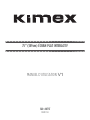 1
1
-
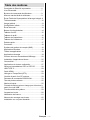 2
2
-
 3
3
-
 4
4
-
 5
5
-
 6
6
-
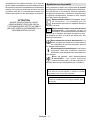 7
7
-
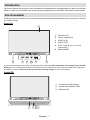 8
8
-
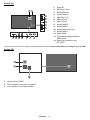 9
9
-
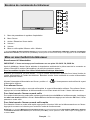 10
10
-
 11
11
-
 12
12
-
 13
13
-
 14
14
-
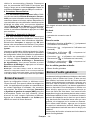 15
15
-
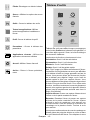 16
16
-
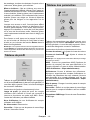 17
17
-
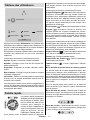 18
18
-
 19
19
-
 20
20
-
 21
21
-
 22
22
-
 23
23
-
 24
24
-
 25
25
-
 26
26
-
 27
27
-
 28
28
-
 29
29
-
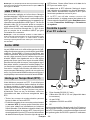 30
30
-
 31
31
-
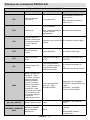 32
32
-
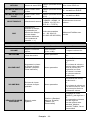 33
33
-
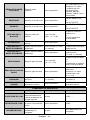 34
34
-
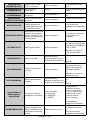 35
35
-
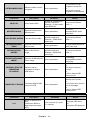 36
36
-
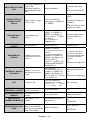 37
37
-
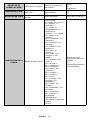 38
38
-
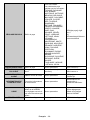 39
39
-
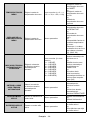 40
40
-
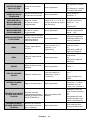 41
41
-
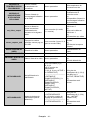 42
42
-
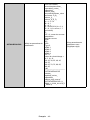 43
43
-
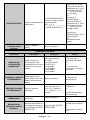 44
44
-
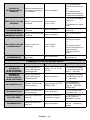 45
45
-
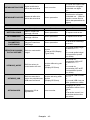 46
46
-
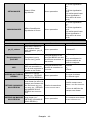 47
47
-
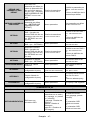 48
48
-
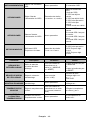 49
49
-
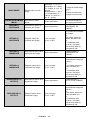 50
50
-
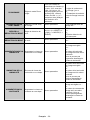 51
51
-
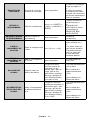 52
52
-
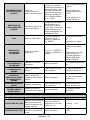 53
53
-
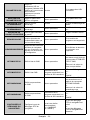 54
54
-
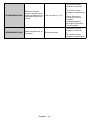 55
55
-
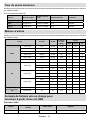 56
56
-
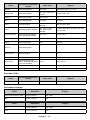 57
57
-
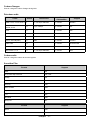 58
58
-
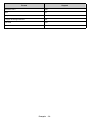 59
59
-
 60
60
-
 61
61
-
 62
62
-
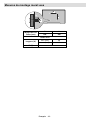 63
63
-
 64
64
-
 65
65
-
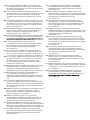 66
66
-
 67
67
-
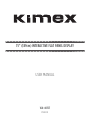 68
68
-
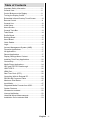 69
69
-
 70
70
-
 71
71
-
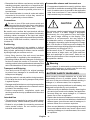 72
72
-
 73
73
-
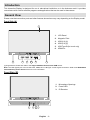 74
74
-
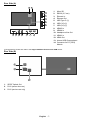 75
75
-
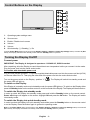 76
76
-
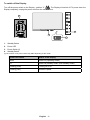 77
77
-
 78
78
-
 79
79
-
 80
80
-
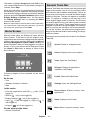 81
81
-
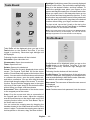 82
82
-
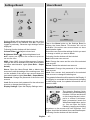 83
83
-
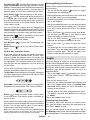 84
84
-
 85
85
-
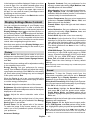 86
86
-
 87
87
-
 88
88
-
 89
89
-
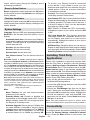 90
90
-
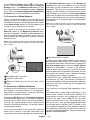 91
91
-
 92
92
-
 93
93
-
 94
94
-
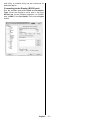 95
95
-
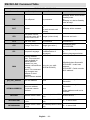 96
96
-
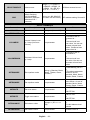 97
97
-
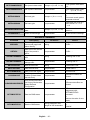 98
98
-
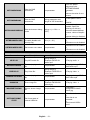 99
99
-
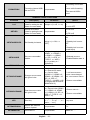 100
100
-
 101
101
-
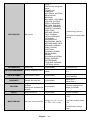 102
102
-
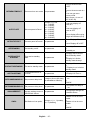 103
103
-
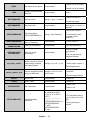 104
104
-
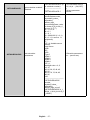 105
105
-
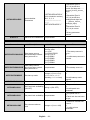 106
106
-
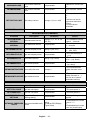 107
107
-
 108
108
-
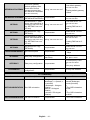 109
109
-
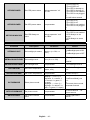 110
110
-
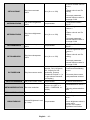 111
111
-
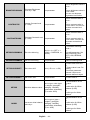 112
112
-
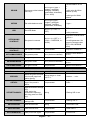 113
113
-
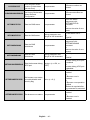 114
114
-
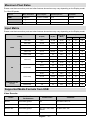 115
115
-
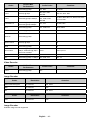 116
116
-
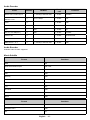 117
117
-
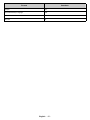 118
118
-
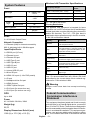 119
119
-
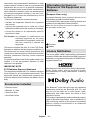 120
120
-
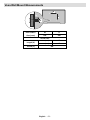 121
121
-
 122
122
-
 123
123
-
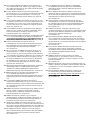 124
124
-
 125
125
dans d''autres langues
- italiano: Kimex 160-4075T Manuale utente
- English: Kimex 160-4075T User manual
Documents connexes
-
Kimex 163-8642 Manuel utilisateur
-
Kimex 163-5541 Manuel utilisateur
-
Kimex 164-7540 Manuel utilisateur
-
Kimex 163-8641 Manuel utilisateur
-
Kimex 163-8641 Manuel utilisateur
-
Kimex 164-4370 Manuel utilisateur
-
Kimex 164-6570 Manuel utilisateur
-
Kimex 164-6551 Manuel utilisateur
-
Kimex 163-6540 Manuel utilisateur
-
Kimex 164-5525 Manuel utilisateur